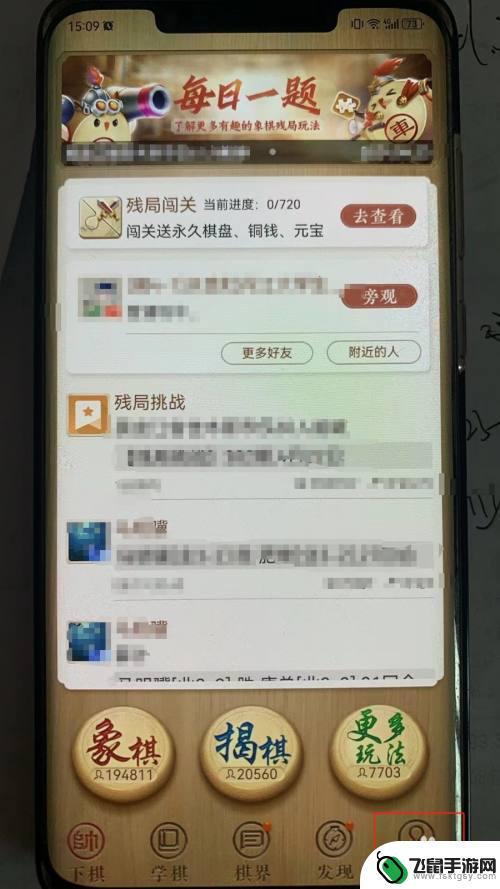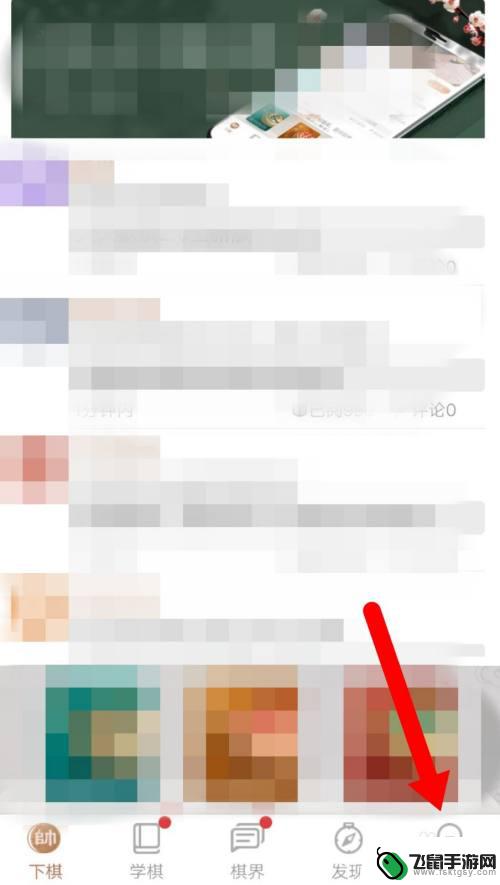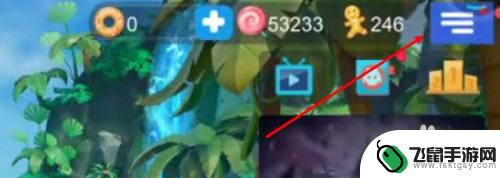中国象棋如何制作 PS创意制作中国象棋棋子
中国象棋是一种古老而精妙的棋类游戏,它的棋子制作也是一门独特的艺术,PS创意制作中国象棋棋子,不仅仅是简单的制作过程,更是一种对传统文化的传承和创新。通过PS软件的技术手法,可以将传统的象棋棋子赋予新的生命和意义,让人们在享受游戏的同时,也能感受到传统文化的魅力和韵味。
PS创意制作中国象棋棋子
步骤如下:
1.新建文件,像素500*500,设置前景色RGB分别177、127、75,背景色RGB分别为239、215、189,新建图层“图层1”。
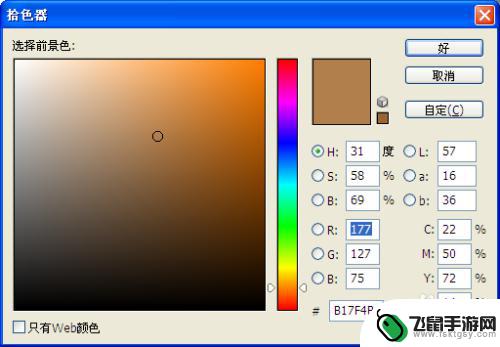
2.选择菜单栏中的“滤镜”“渲染”“云彩”命令。选择菜单栏中的“滤镜”“杂色”“添加杂色”命令,设置15%/高斯/单色。如下图
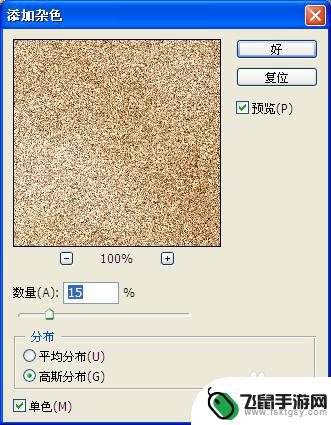
3.选择工具箱中的“矩形选框工具”绘制一个与文件相同高度的矩形选区。 如下图

4.按Ctrl+T键添加自由变形框,分别向左右两侧拖动控制框左侧和右侧中间的控制柄。拖至文件左、右两侧的边缘为止,确认操作后,按Ctrl+D键取消选区,得到效果。选择菜单栏中的“滤镜”“模糊”“动感模糊”命令,设置角度0距离300。如下图

5.复制“图层1”为“图层1副本”,选择菜单栏中的“编辑”“变换”“水平翻转”命令,单击“添加图层蒙版”按钮为图层1添加图层蒙版。 选择工具箱中的“渐变工具”,在其工具选项条上设置渐变类型为线形渐变,渐变颜色为从黑色到白色。选择“图层1副本”的图层蒙版,从蒙版的左侧至右侧绘制渐变。如下图

6.按住Ctrl键并单击“图层1”和“图层1副本”以将其选取,按Ctrl+E键执行“合并图层”操作,并将合并后的图层命名为“图层1”。 选择菜单栏中的“滤镜”高斯模糊”命令,设置模糊半径为0.5。选择“滤镜”“扭曲”“极坐标”命令,设置弹出的对话框选从平面坐标到极坐标。 如下图

7.使用工具箱中的“椭圆选框工具”,按住Shift键绘制一个正圆选区,并将其放在文件的中心位置,单击“添加图层蒙版”按钮为图层1添加图层蒙版,如图所示。单击“添加图层样式”按钮,在弹出的下拉列表中选择“内发光”命令,设置结构: 变暗/100/0/;图案:精确/边缘/35/27;品质:50/0。 如下图
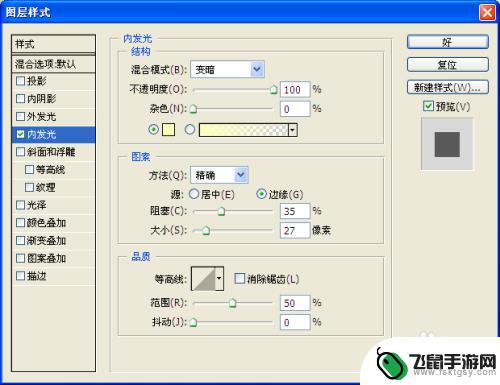
8.至此,棋子背景效果就做完了,剩下的就可以开始写字了。可以先保存一下,利用刚做的文件批量制作各种效果棋子了。

9.设置前景色为黑色,选择工具箱中的“横排文字工具”,在属性栏中设置文字的字体和字号,在象棋中间输入文字,这里输入”帅“。 按Ctrl键并单击文字图层建立选区,新建一个图层“图层2”,再按Alt+Delete键将选区填充为黑色,取消选区。

10.隐藏“图层2”,选择文字图层。单击“添加图层样式”按钮,在弹出的下拉列表中选择“斜面和浮雕”命令,设置:枕形浮雕,100。上,大小3软化1。阴影不变;颜色不透明100,正片叠底100。如下图
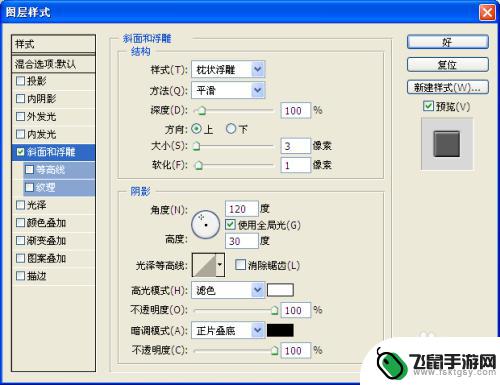
11.选择显示图层2,单击“添加图层样式”按钮,在弹出的下拉列表中选择“斜面和浮雕”命令,设置弹出的对话框如图所示,画面效果:内斜面。下。大小14软化0;颜色不透明100。正片叠底75。如下图
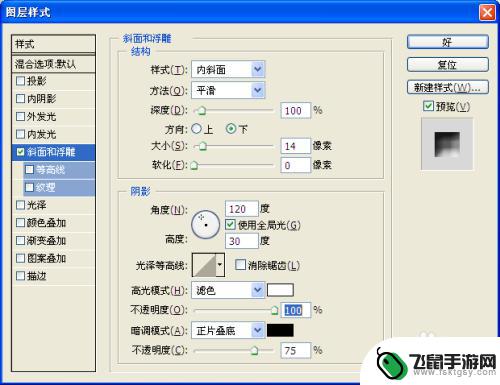
12.按Ctrl键单击图层1的图层蒙版缩览图建立选区,选择菜单栏中的“选择”“变换选区”命令调出自由变换控制框。按Alt+Shift键向中心拖动右上角的控制柄,直至将选区缩放为如图效果。按Enter键确认操作,在所有图层上方新建一个图层“图层3”,再按Alt+Delete键将选区填充为黑色。如下图

13.保持选区不变,按上面的方法将选区变换至图示的大小,选择图层3,按Delete键删除选区中的图像。如下图

14.单击“添加图层样式”按钮,在弹出的下拉列表中选择“斜面和浮雕”命令,设置弹出的对话框如图所示。枕装浮雕/平滑/100/3/1/差值100%叠底100%。如下图
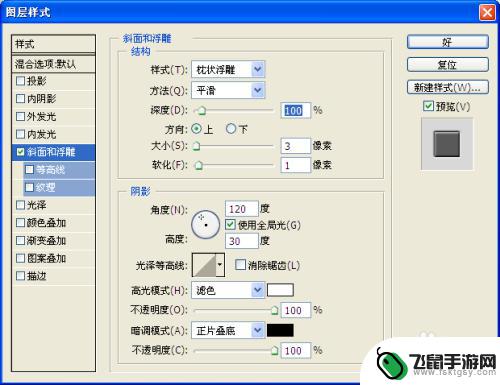
15.按Ctrl键并单击“图层3”的图层缩览图建立选区,新建一个图层“图层4”,按Alt+Delete键将选区填充为黑色,取消选区。单击“添加图层样式”按钮,在弹出的下拉列表中选择“斜面和浮雕”命令,设置弹出的对话框如图22所示,画面效果如图23所示。 内斜面/14/0差值100叠底75%。如下图
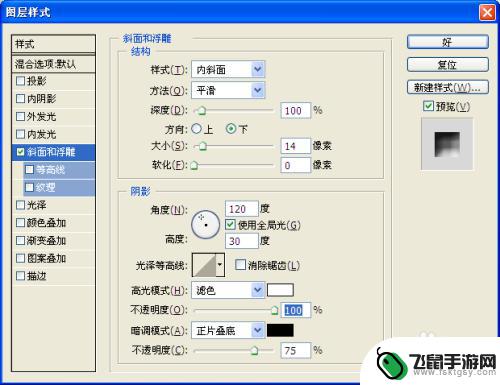
16.按住Ctrl+Shift键连续单击“图层2”和“图层3”的图层缩览图,得到两者相加后的选区。选择“图层4”,然后选择菜单栏中的“图层”“新调整图层”“色阶”命令,在弹出的对话框中单击确定,设置输出色阶:34/225。如下图

17.按Ctrl键单击“色阶1”调整图层的图层蒙版缩览图建立选区,选择菜单栏中的“图层”“新调整图层”“色相/饱和度”对话框。着色打勾,色相0饱和度100。如下图
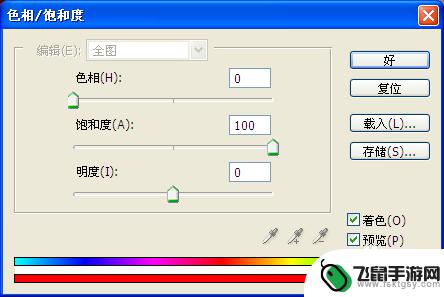
18.至此棋子的效果就做出来了,得到如下图,也可以根据个人意愿进行调整。

中国象棋如何制作的详细内容就是如此,看完之后,小编相信对于各位朋友一定会有所启发,有所帮助。如果后续依然有相关的问题需要解决,那么关注本站,你将可以得到更多想要的更新内容。